función 'Reiniciar servicios' en WHM | Explicado
Publicado: 2022-07-26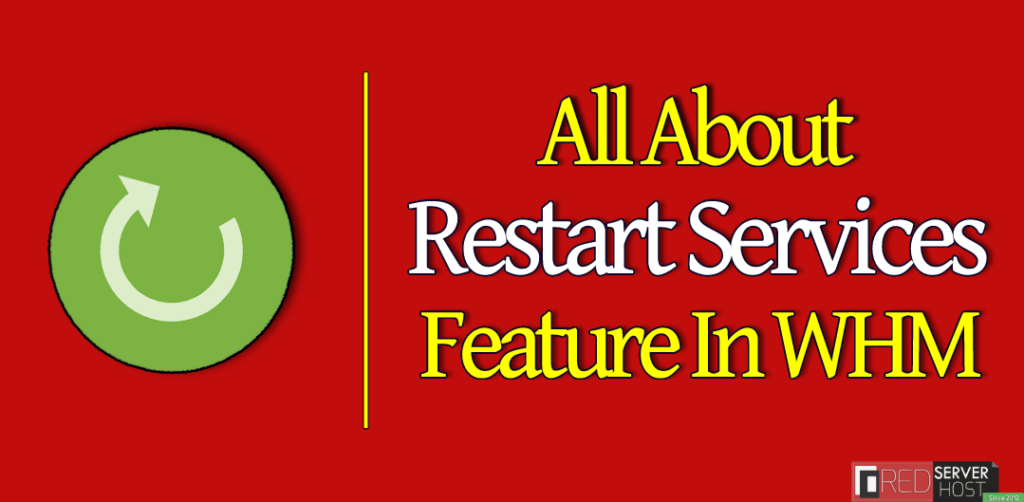
¿Qué es la función de servicios de reinicio en WHM?
Introducción
Como sabes que el panel de control de WHM tiene tremendos servicios trabajando continuamente sin descansar ni un segundo. Estos servicios en segundo plano que se ejecutan continuamente son la razón por la que puede ejecutar su servidor sin problemas. Por ejemplo, el servicio Exim se ejecuta simultáneamente en segundo plano para que pueda enviar y recibir correos electrónicos fácilmente, Apache es responsable de servir el contenido de su sitio web en la web y hacerlo accesible para sus visitantes.
Estos servicios pueden ejecutarse continuamente durante mucho tiempo, pero puede usar la función Reiniciar servicios para reiniciar manualmente cualquier servicio exim que se esté ejecutando en segundo plano sin tomar un descanso. Aparte de ellos, muchos otros servicios se ejecutan continuamente en el backend del servidor y se pueden reiniciar desde su WHM.
En este tutorial, lo guiaremos a través de todos los servicios presentes dentro de la sección Reiniciar servicios en WHM y cómo puede reiniciarlos fácilmente.
Acceso a los servicios de reinicio en WHM
- Para visitar la función de reinicio de servicios, debe iniciar sesión en el panel de control de WHM de su servidor dedicado, VPS o servidor de revendedor.
- Desde la página de inicio de su WHM, simplemente puede navegar a la pestaña Reiniciar servicios o escribir 'reiniciar' en la barra de búsqueda ubicada en la esquina superior izquierda de la página y presionar la opción Reiniciar servicios del resultado.
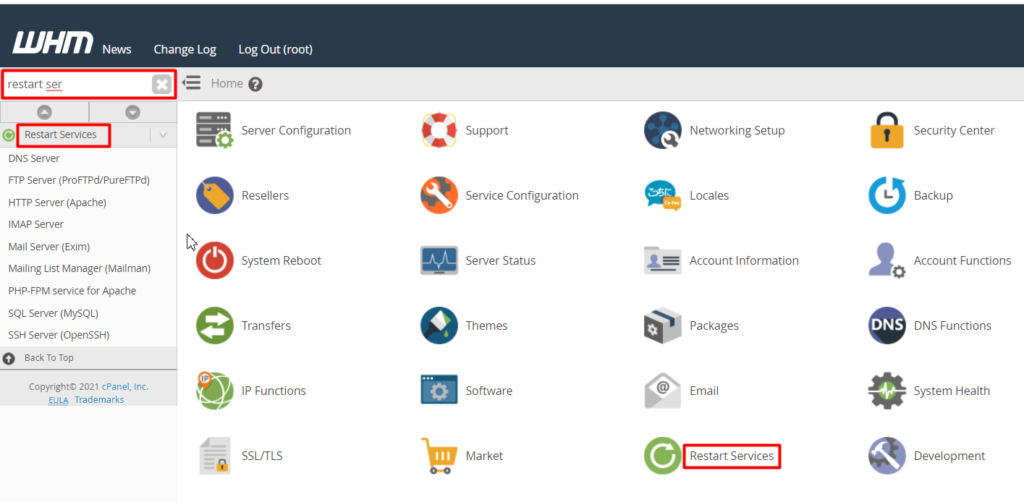
- Todos los resultados desplegables que puede ver en la imagen de arriba son las funciones de servicios de reinicio. Puede reiniciar varias configuraciones desde estas opciones. Vamos a reiniciarlos uno por uno.
Funciones de servicios de reinicio
Reiniciar servidor DNS
El Sistema de nombres de dominio (DNS) convierte su nombre de dominio en una dirección IP para que el navegador pueda leerlos y cargar los recursos. Bueno, el servidor DNS no requiere reiniciarse manualmente. Puede funcionar durante años sin reiniciar. Sin embargo, si desea reiniciar el servidor DNS manualmente, puede hacerlo desde la opción del servidor DNS presente dentro de la sección Reiniciar servicios.
Haga clic en la opción Servidor DNS .
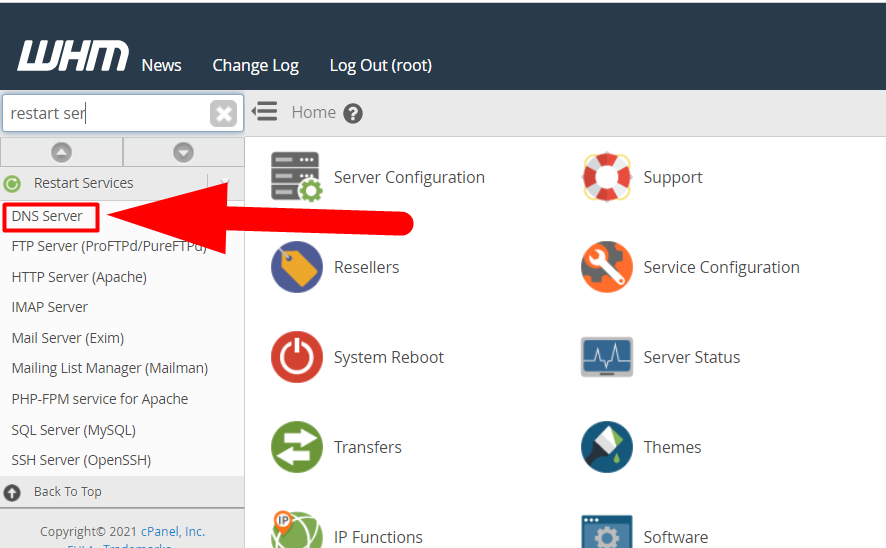
Presione el botón Sí para reiniciar los servicios del servidor DNS.
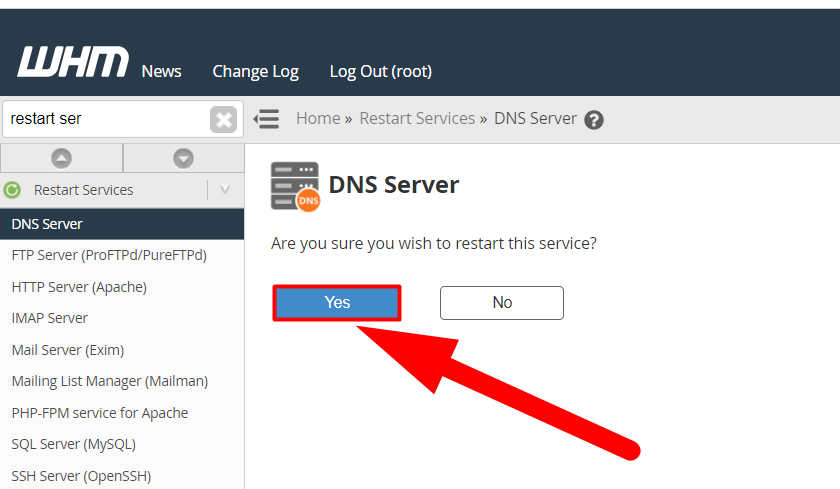
Eso es todo. Ha reiniciado con éxito los servicios DNS.
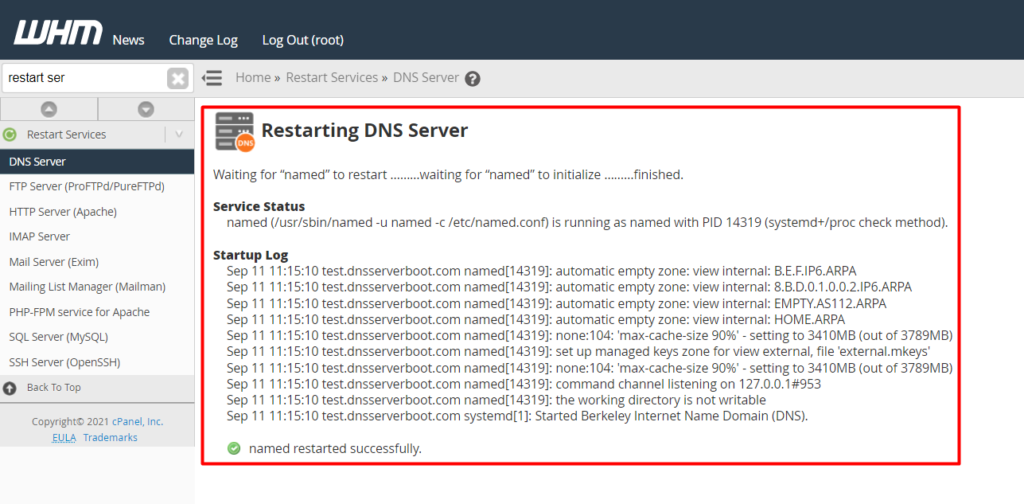
Reiniciar servidor FTP
El servidor FTP es responsable de transferir archivos desde FTP utilizando el Protocolo de transferencia de archivos. Por ejemplo, cuando está conectado con cualquier cliente FTP como FileZilla, realiza una conexión en su nombre para permitirle transferir archivos desde un cliente FTP. Si ha modificado el archivo de configuración de FTP y ahora no puede iniciar sesión en su cuenta de FTP desde ningún software de cliente FTP, debe intentar reiniciar el servidor FTP para diagnosticar el problema.
Presione la pestaña Servidor FTP presente dentro de la sección Servicios de reinicio.
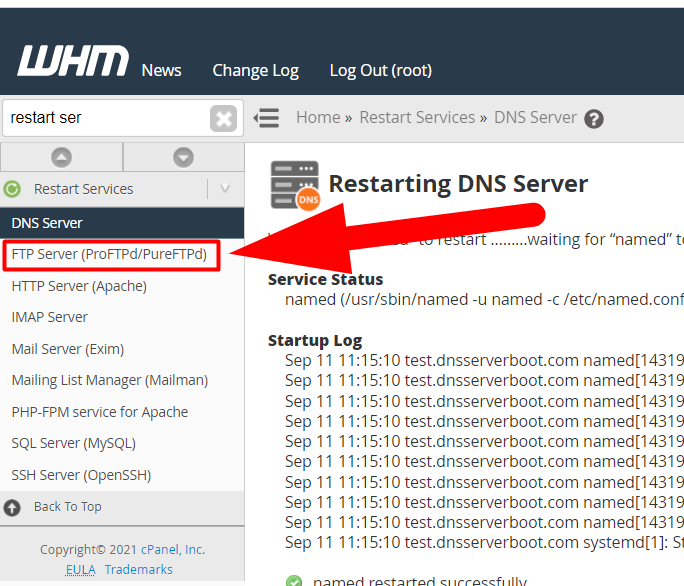
Presione el botón Sí si desea reiniciar el servidor FTP manualmente.
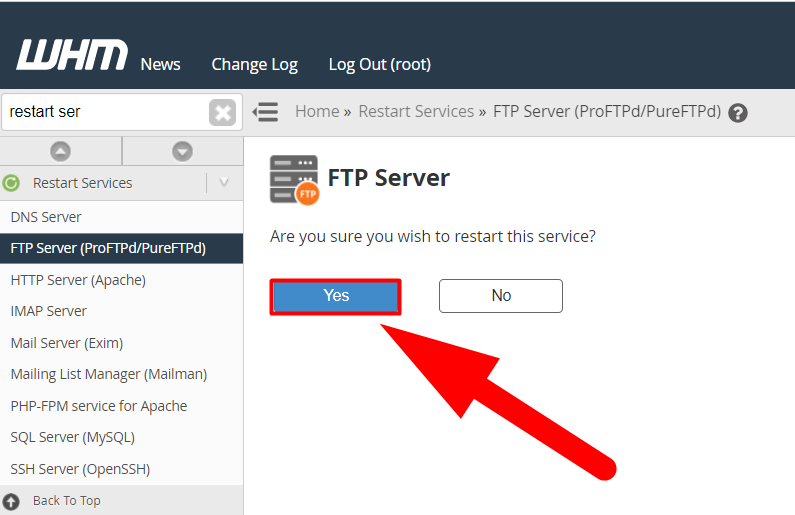
Será redirigido a una nueva página donde el mensaje contiene "pureftpd reiniciado con éxito".
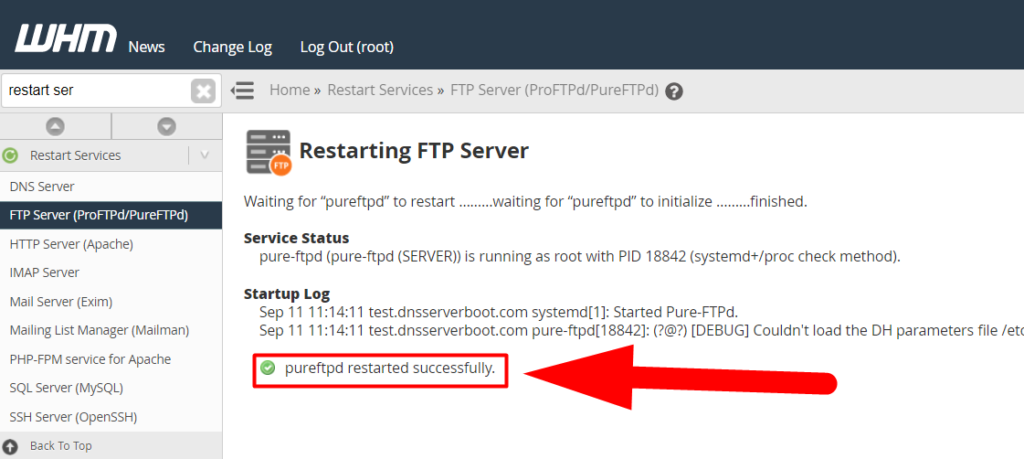
Eso es todo. Ha reiniciado con éxito los servicios FTP manualmente.

Reinicie el servidor HTTP (Apache)
El servidor web Apache es responsable de servir contenido a cada sitio web. Por ejemplo, si alguien está escribiendo su nombre de dominio en el navegador, el servidor web Apache actuará como repartidor, entregará el contenido a la dirección web y permitirá que el visitante lo vea. Es posible que deba reiniciar el servidor web manualmente desde su WHM si hubiera realizado algún cambio en el archivo de configuración de Apache.
Presione el botón Servidor HTTP (Apache) del menú desplegable y haga clic en el botón Sí para reiniciarlo.
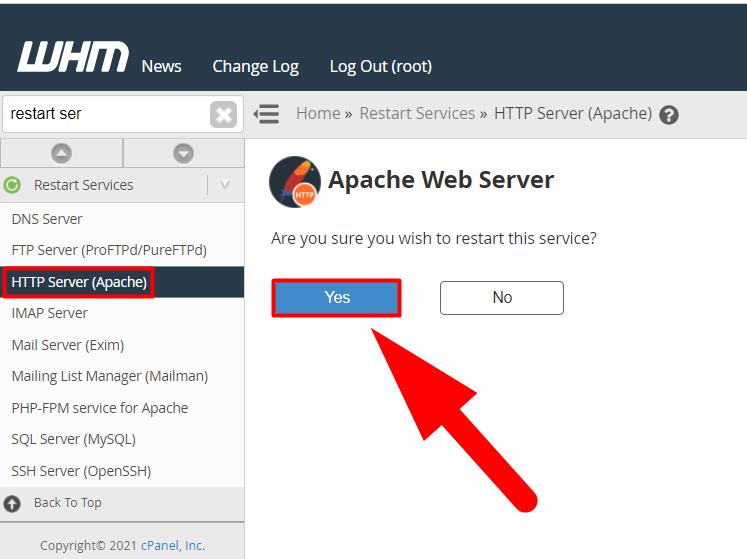
Al hacer clic en el botón Sí , se le indicará que reinicie el servidor web Apache manualmente.
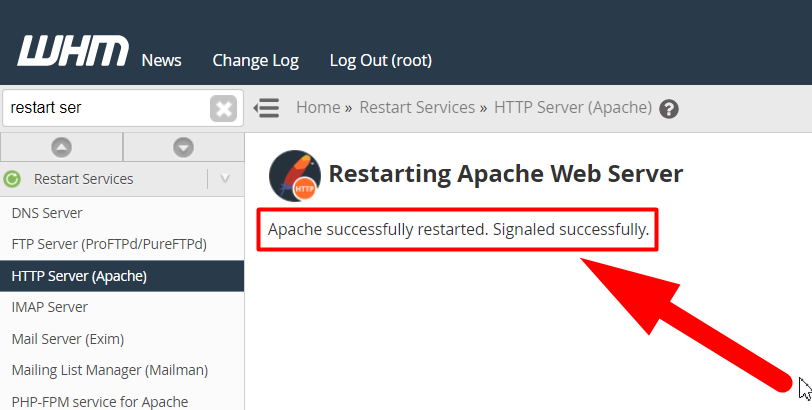
Eso es todo. Ha reiniciado con éxito los servicios del servidor web Apache manualmente desde su panel de control de WHM.
Bueno, ahora creo que puede reiniciar el resto de los servicios por su cuenta simplemente repitiendo los pasos anteriores. Definitivamente debería reiniciar los servicios manualmente si está atascado en algún lugar y busca un resultado instantáneo. Estos servicios también se reiniciarán automáticamente pero en un momento determinado. Se recomienda reiniciarlo manualmente si realizó algunos cambios en la categoría relacionada y tiene problemas ahora.
Quedan varios otros servicios por describir, pero no creo que haya nada que describir en él. Es un proceso de dos pasos para reiniciar los servicios. No obstante, a continuación te dejo algunos datos sobre el resto de opciones para que puedas conocer más sobre ellas.
Servidor IMAP
El Protocolo de acceso a mensajes de Internet (IMAP) es responsable de la entrega de correo electrónico en cada servidor. Bueno, la forma más fácil de aprender sobre el servidor IMAP es asumiéndolo como un intermediario entre su cliente de correo electrónico y su servidor de correo electrónico. El primer paso que debe tomar después de modificar el archivo de configuración del servidor IMAP podría ser reiniciar sus servicios manualmente para evitar caídas.
Servidor de correo (Exim)
El Exim Mail Server es un agente de transferencia de correo que es responsable de enviar y recibir mensajes de correo electrónico a su servidor. Los servidores utilizan el Protocolo simple de transferencia de correo (SMTP) para enviar y recibir correos electrónicos.
Administrador de listas de correo (Cartero)
El servicio Mailman es un servicio de terceros proporcionado por cPanel para administrar las listas de correo electrónico. Sin embargo, es posible que nunca necesite reiniciar el servicio de cartero, pero aun así, WHM ofrece una opción, y puede hacerlo manualmente si alguna vez lo necesita.
Servicio PHP-FPM para Apache
El FPM es un proceso para administrar el FastCGI SAPI (Server API) en PHP. Básicamente, reemplaza la necesidad de SpawnFCGI. Genera los niños FastCGI de forma adaptativa. No es el servicio predeterminado proporcionado por cPanel o WHM. Sin embargo, aún puede habilitarlo para su dominio con la ayuda de algunas herramientas de terceros sobre las cuales hablaremos en un artículo separado.
Servidor SQL (MySQL)
El servidor SQL tiene un papel importante en su servidor. El servidor MySQL proporciona un sistema de administración de base de datos a su servidor con capacidades de consulta y conectividad. También proporciona una excelente estructura de datos e integración con muchas plataformas diferentes. Deberá reiniciar el servicio SQL con extrema precaución y deberá asegurarse de que NINGUNO de los servicios que lo usan esté funcionando. Aparte de esto, si tiene problemas para reiniciar el servicio de SQL, es posible que haya una tabla rota o una base de datos rota en su archivo de configuración de SQL.
Servidor SSH (OpenSSH)
SSH es la última opción en la sección Reiniciar servicios. Le brinda la capacidad de establecer una conexión remota segura utilizando el protocolo SSH e intercambiar los datos entre su computadora y el servidor. No es necesario que reinicie el servidor SSH manualmente si no ha realizado ningún cambio en su archivo de configuración.
Eso es todo.
Ha revisado todos los servicios presentes dentro de la sección Reiniciar servicios en su WHM. Espero que ahora pueda reiniciar fácilmente todos los servicios presentes dentro de los servicios de reinicio de servicios.
Si tiene alguna duda, sugerencia o consulta relacionada con el artículo, puede contactarnos en Facebook o Twitter . Aparte de esto, también puede acceder directamente a la sección de comentarios. Estaremos encantados de responderte.
